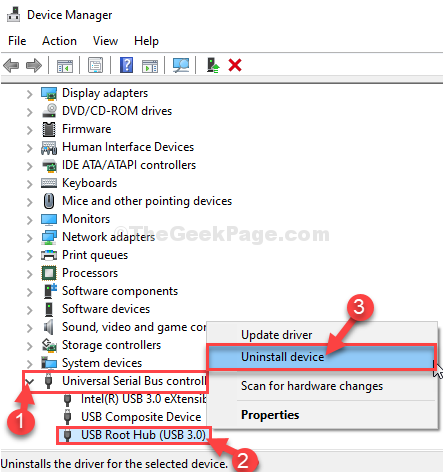Medya ve dosyaları depolamak için bir USB cihazının depolama cihazı olarak kullanılması, PC kullanıcıları arasında yaygın bir uygulamadır. Tek yapmanız gereken onu prize takmak ve medya dosyalarını veya belgelerini ileri geri aktarmaya başlamak. Kolay bir süreç gibi görünse de bazen “ gibi beklenmedik hatalarla karşılaşabilirsiniz.Bu cihaz şu anda kullanımda” cihazı güvenli bir şekilde çıkarmanızı engelliyor.
Hata mesajı, cihazı kullanıyor olabilecek tüm programları veya pencereleri kapatmanızı önerir, ancak durum böyle değildir. Bu, özellikle bazı önemli işlerin ortasındayken ve acele etmeniz gerektiğinde zor bir durum olabilir. Neyse ki, size düzeltmenin 3 yolunu sunabiliriz”Bu cihaz şu anda kullanmak“ Windows 10 PC'nizde USB hatası. Nasıl olduğunu görelim.
Yöntem 1: Windows Gezgini'ni Yeniden Başlatarak
Aşama 1: sağ tıklayın Başlat ve seçin Görev Yöneticisi menüden.
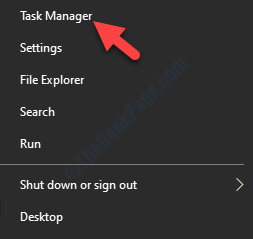
Adım 2: İçinde Görev Yöneticisi pencere, altında süreçler sekme, bul Windows Gezgini.
Üzerine sağ tıklayın ve seçin Görevi bitir sağ tıklama menüsünden.
*Not - İki tanesi bende açık olduğu için Görev Yöneticisi, ikisini de birer birer kapatırdım.
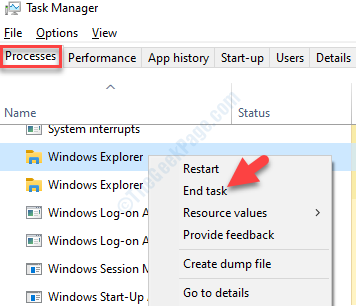
Aşama 3: Artık başarıyla durdurulduğuna göre, yeniden başlatmamız gerekecek. Windows Gezgini.
İçinde Görev Yöneticisi pencereye git Dosya sol üstteki sekmesini seçin ve Yeni görevi çalıştır.
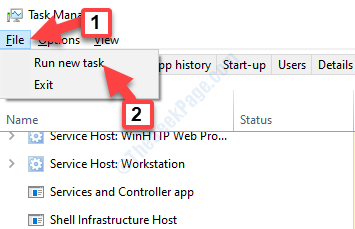
4. Adım: İçinde Yeni görev oluştur açılır pencere, tür explorer.exe arama alanında ve tuşuna basın Giriş.
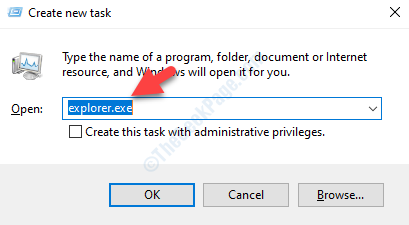
Adım 5: Bu, yeniden başlatacak Windows Gezgini ve USB hatanız şimdi gitmiş olmalı. Artık USB cihazınızı güvenle kaldırabilirsiniz.
USB cihazını güvenli bir şekilde çıkarmak için ekranın sağ alt köşesine gidin. görev çubuğu, oku genişlet (Gizlenmiş ikonları göster) sistem tepsisini açmak için. USB aygıtı simgesine sağ tıklayın ve Cruzer Bıçağı Çıkar.

6. Adım: Şimdi şunu belirten bir mesaj göreceksiniz “Donanımı Kaldırmak Güvenli“.
Sadece kalem sürücüsünü dışarı çekin ve bitirdiniz.
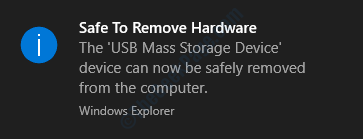
Ancak bu işe yaramazsa, bir sonraki yönteme geçin.
Yöntem 2: Aygıt Yöneticisi aracılığıyla
Aşama 1: basın Kazan + X klavyenizdeki tuşları bir araya getirin ve Aygıt Yöneticisi menüden.
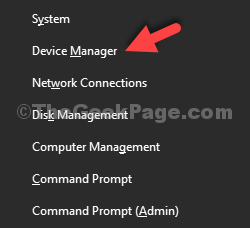
Adım 2: İçinde Aygıt Yöneticisi pencere, yerini bul Evrensel Seri Veri Yolu denetleyicileri dibe doğru.
Cihazı genişletin ve seçin USB Yığın Depolama Aygıtı. Üzerine sağ tıklayın ve seçin Cihazı kaldır.
*Not - Hatayı gördüğünüzde, yanında sarı bir üçgen göreceksiniz. USB Yığın Depolama Aygıtı. Bu, depolama aygıtında bir sorun olduğu anlamına gelir.

çıkış Aygıt Yöneticisi ve PC'nizi yeniden başlatın. Şimdi, USB cihazınızı bir kez daha güvenli bir şekilde çıkarmayı deneyin, kolayca çıkar.
Ancak yine de aynı hatayı görüyorsanız, sonraki yöntemi izleyebilirsiniz.
Yöntem 3: Denetim Masasındaki Aygıtlar ve Yazıcılar Aracılığıyla
Aşama 1: git Başlat ve yazın Kontrol Paneli Windows arama kutusunda.

Adım 2: açmak için sonuca tıklayın Kontrol Paneli pencere.

Aşama 3: İçinde Kontrol Paneli pencere, git Görüntüleme ölçütü ve seçin Büyük ikonlar açılır menüden.
Ardından açmak için tıklayın Cihazlar ve yazıcılar.
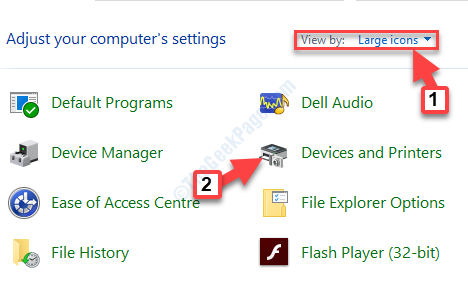
4. Adım: Sonraki, altında Cihazlar, USB cihazınızı bulun. Üzerine sağ tıklayın ve seçin Aygıtı kaldır.
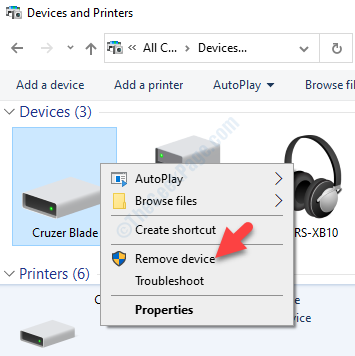
Adım 5: İçinde Aygıtı kaldır açılır, seç Evet eylemi tamamlamak için.
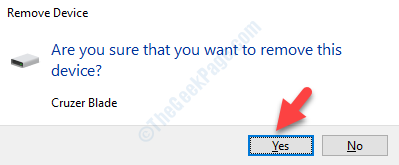
Bu kadar. USB aygıtı artık bilgisayardan kaldırılmıştır ve artık hatayı görmemelisiniz.